
Eines der nützlichsten Werkzeuge von Laptops ist das Touchpad: ein Werkzeug, das sich am unteren Rand der Computertastatur befindet und es uns ermöglicht, im Inneren des Computers zu arbeiten, ohne eine Maus anschließen zu müssen. Trotz der großartigen Funktionalität bevorzugen einige Benutzer die herkömmliche Methode und verwenden direkt eine Maus, wodurch das Touchpad leicht unbrauchbar wird.
Grund, warum versucht wird, das Touchpad zu trennen oder zu deaktivieren , um zu verhindern, dass es die allgemeine Nutzung des Computers stört oder stört, und um den Platz, den es einnimmt, voll ausnutzen zu können. Aus diesem Grund haben die meisten Windows-Versionen eine Möglichkeit entwickelt, ihre Verwendung in den Betriebssystemeinstellungen zu deaktivieren. Hier zeigen wir Ihnen, wie es geht.
Contents
Wie wird der Touchscreen auf Ihrem Windows-Laptop deaktiviert?
Um das Touchpanel unseres Computers, auch allgemein als Touchpad bezeichnet, zu deaktivieren, müssen wir die Windows-Systemeinstellungen eingeben . Dazu klicken wir auf das Windows-Symbol in der Taskleiste oder drücken die Win-Taste auf der Tastatur und wählen „Einstellungen“, dargestellt unter dem Symbol der Nuss.
Sobald es geöffnet ist, müssen wir zum Bereich „Geräte“ gehen und dann auf die Registerkarte „Touchpanel“ klicken, die sich auf der linken Seite des Bildschirms befindet. Dort finden wir zwei Hauptoptionen zum Deaktivieren der Verwendung des Touchpads: Die erste ist ein Feld zum manuellen Aktivieren und Deaktivieren.

Wenn das Touchpanel über diese Option deaktiviert wird, bleibt es bei dieser Konfiguration, bis wir es erneut über dasselbe Feld aktivieren . Dieser Vorgang ist manuell und wird fortgesetzt, solange wir den Computer aus- und wieder einschalten. Wenn wir das Touchpad erneut verwenden möchten, müssen wir die Touchpad-Einstellungen eingeben und das Touchpad aktivieren.
Wie können Sie Ihr Touchpad so konfigurieren, dass es sich automatisch ausschaltet, wenn Sie die Maus anschließen?
Es kann äußerst mühsam sein, die Touchpad-Einstellungen ein- und auszuschalten, insbesondere wenn wir ständig mit unserem Laptop unterwegs sind und vergessen, die Maus an den Computer anzuschließen. Daher bietet uns Windows eine Konfiguration, mit der das Touchpad jedes Mal automatisch aufhört zu funktionieren , wenn die Maus an den Computer angeschlossen wird , ohne dass Sie zur Konfiguration gehen müssen.
Auf die gleiche Weise wird das Touchpanel des Computers automatisch aktiviert, wenn wir keine Maus angeschlossen haben, und führt seine Arbeit effizient aus. Um das automatische Deaktivierungstool zu verwenden, müssen wir die Touchpad-Einstellungen innerhalb der Windows-Einstellungen erneut eingeben. Suchen Sie den Bereich „Geräte“ und gehen Sie zur Registerkarte „Touch Panel“.
Schließlich finden wir ein Kästchen mit der Aufschrift „Lassen Sie das Touchpad aktiviert, wenn eine Maus angeschlossen ist“ , das wir deaktivieren müssen, wenn das Touchpad jedes Mal automatisch aktiviert werden soll, wenn die Maus vom Computer getrennt wird.
Welche Methoden können Sie befolgen, um Ihr Touchpad dauerhaft zu deaktivieren?
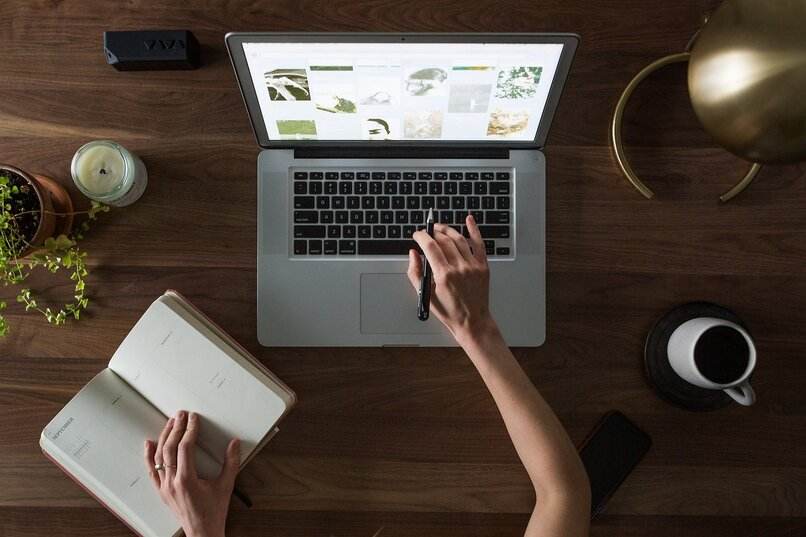
Für den Fall, dass Sie das Touchpad nicht mehr verwenden möchten und wir einen Computer mit dem heruntergeladenen Betriebssystem Windows 10 oder einen neueren Laptop haben, finden wir zwei Alternativen, um das permanente Touchpad deaktivieren zu können, nämlich über die Taste die einige Computer haben und der zweite ist durch die Konfiguration des Computers. Allerdings sollte man immer eine Maus zur Hand haben, um den Laptop wie gewohnt weiter nutzen zu können und unter optimalen Bedingungen zu arbeiten.
Mit der physischen Taste Ihres Computers
Nicht alle Computer verfügen über eine externe Taste, mit der Sie den Betrieb des Touchpanels deaktivieren können. Um diese Informationen zu kennen, ist es besser, das Modell des Computers, seinen Hersteller und alle möglichen Spezifikationen zu konsultieren. Das einzige, was wir auf jedem Laptop tun können, ist das Touchpad zu trennen, wenn wir den Laptop öffnen, obwohl dies keine sehr empfehlenswerte Alternative ist, da wir ein anderes Kabel beschädigen können oder in Zukunft keine Verbindung herstellen können das Touchpad erneut, um es wieder zu verwenden.
Über Ihre Computereinstellungen
Die beste Alternative, wenn wir die Verwendung des Touchpads des Computers vollständig deaktivieren möchten, sind die Windows-Einstellungen. Es muss nur das Feld „Touchpanel“ aktiviert und deaktiviert werden, damit das Touchpanel verwendet werden kann, ohne die normale Verwendung des Computers direkt zu beeinträchtigen, und falls wir die Verwendung des Touchpanels wiederherstellen möchten, wir schnell ungehindert zwischendurch machen können
